Hur man konverterar MOV till GIF på Windows/Mac/iPhone/Android
Denna guide kommer att prata om hur man gör konvertera MOV till GIF på digitala enheter. Idag är det populärt att skicka korta animerade GIF-bilder på sociala medier, forum, bloggar eller meddelanden. Du kanske ser oceaner av GIF-filer på internet. Kan du skapa animerade GIF-filer av video, till exempel MOV-filer? Svaret är ja och du kan göra det enkelt på dator och mobil om du följer vår steg för steg guide.
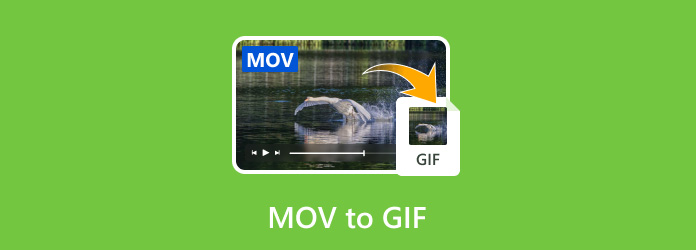
Del 1. Hur man konverterar MOV till GIF på Windows
Tipard Video Converter Ultimate är en av de bästa GIF maker-programvaran. Förutom att förvandla MOV-video till GIF kan du få massor av bonusfunktioner från detta enda program. Ännu viktigare, det är ganska lätt att använda och kräver ingen teknisk kunskap.
Huvuddragen i den bästa GIF-makaren
- 1. Konvertera MOV-video till animerad GIF enkelt.
- 2. Förhandsgranska GIF-bilden med inbyggd mediaspelare.
- 3. Inkludera anpassade alternativ, som utdatastorlek.
- 4. Erbjud bonusverktyg, som rotera, beskära och mer.
steg 1Installera GIF maker
Starta den bästa programvaran för videokonvertering när du har installerat den på din PC. Det finns en annan version för Mac-användare. Gå sedan till Verktygslåda fliken från toppen av hemgränssnittet och välj GIF Maker. Därefter kommer du att presenteras med huvudgränssnittet.

steg 2Öppna MOV
Klicka på +-ikonen i Video till GIF avsnitt och öppna MOV-videon du vill konvertera. Eller så kan du dra och släppa MOV-videon till huvudgränssnittet för att öppna den.

steg 3Skapa GIF från MOV
Klicka på Klipp knappen och ta bort oönskade delar från videon. Den maximala varaktigheten för GIF är 15 sekunder. Du kan också rotera, vända eller dekorera GIF genom att trycka på knappen Redigera. Anpassa Utmatningsstorlek och andra alternativ. Klicka på mappikonen längst ner och ställ in platskatalogen. Äntligen klickar du på Skapa GIF knappen för att börja konvertera MOV till GIF.

Del 2. Hur man konverterar MOV till GIF på Mac
Det finns ingen funktion på Mac som kan konvertera MOV till GIF. Lyckligtvis har Photoshop och vissa videokonverterare sådan kapacitet. Här visar vi dig hur du gör om MOV till GIF på Mac med Photoshop CC.
steg 1Öppna den professionella videoredigeraren, gå till Fil menyn, välj Importera och då Videoramar till lager. Välj MOV-målfilen och klicka Öppen.
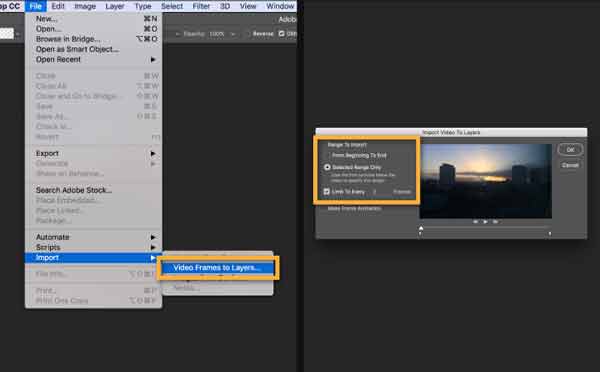
Tips: Photoshop kan endast importera ett begränsat antal ramar.
steg 2Ställ in alternativen på Importera video till lager dialogrutan efter ditt behov och klicka OK. Då kommer varje bildruta i MOV att öppnas som en bild.
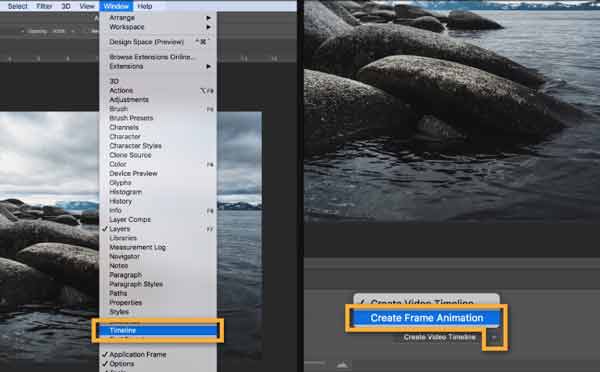
steg 3Gå till Fönster menyn och välj tidslinje för att visa panelen Tidslinje. Klicka på pilikonen och välj Skapa ramanimering. Tryck på knappen för att skapa en ny animation.
steg 4Tryck sedan på meny ikonen i det övre högra hörnet på tidslinjepanelen. Välja Skapa ramar från lager för att konvertera alla lager till animering.
steg 5Nu kan du förhandsgranska animeringen på tidslinjen för att kontrollera om du är nöjd. Om den spelar baklänges, klicka på menyikonen och välj Omvända ramar.
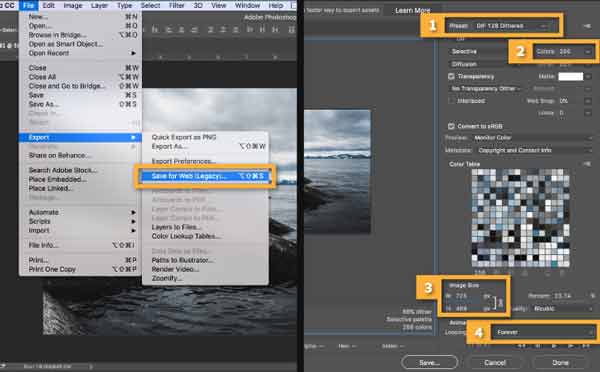
steg 6Gå till Fil menyn, välj Exportera och då Spara för webben. Dra ner Förinställd lista och välj GIF 128 dödad. Välj sedan 256 från Färg alternativ. Därefter kan du återställa bildstorleken, loopen och andra alternativ i popup-dialogrutan.
steg 7Slutligen klickar du på Save och välj en destination på Mac för den animerade GIF-filen.
Del 3. Hur man konverterar MOV till GIF på iPhone/Android
Hur man konverterar MOV till GIF på iPhone
I likhet med Mac kan du inte få förinstallerade funktioner relaterade till att konvertera MOV till GIF på iPhone. Lyckligtvis kan appen Genvägar tillgodose ditt behov.
steg 1Kör appen Genvägar från din startskärm. På iOS 11 eller äldre, installera Workflow-appen istället.
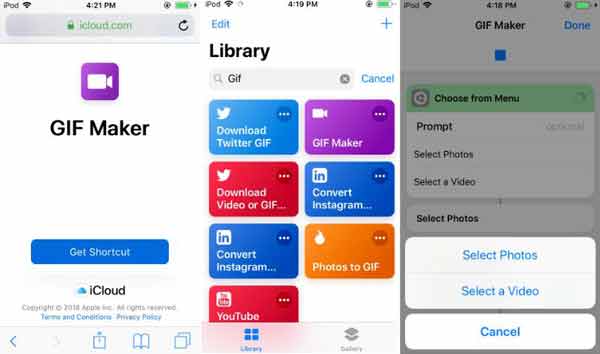
steg 2Skaffa den här GIF-tillverkaren i appen Genvägar och kör den. När du uppmanas, tryck på Välj en video och öppna MOV från din kamerarulle.
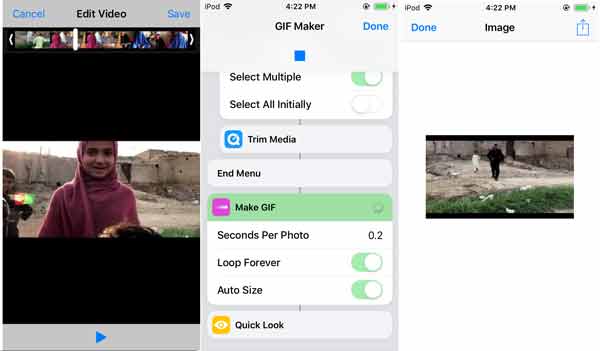
steg 3Du kan trimma videon om det behövs. Förhandsgranska sedan videon och tryck på Färdig . Tryck på Dela och spara GIF-filen i din kamerarulle eller dela den direkt till sociala medier.
Hur man gör GIF från MOV på Android
För att konvertera MOV till GIF på Android behöver du också en GIF-tillverkningsapp från tredje part. Giphy Cam, till exempel, är en app för att skapa GIF som släppts av GIF-gemenskapen, Giphy.
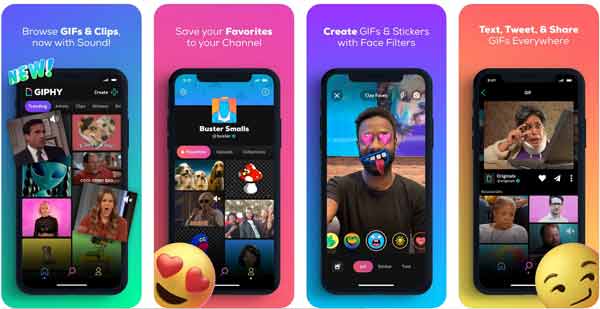
steg 1Kör appen GIF maker på din Android-telefon. Sedan kan du öppna en MOV-video från ditt galleri eller spela in en video för att göra GIF.
steg 2Justera varaktigheten för GIF. Lägg sedan till filter, effekt, klistermärken och text till GIF. Visa GIF och tryck på Nästa knappen om du är nöjd.
steg 3Tryck sedan på Spara GIF för att exportera den animerade GIF-bilden till ditt galleri. Appen låter dig också dela bilden till dina vänner via meddelanden.
Del 4. Hur man konverterar MOV till GIF Online
Web GIF-omvandlarappen, som EZGIF, är ett av de enklaste sätten att konvertera din MOV till GIF. Det låter dig ladda upp en MOV-video på mindre än 100 MB. Sedan kan du konvertera den till en animerad GIF-bild utan att installera någon programvara. Dessutom är det gratis att använda.
steg 1Besök https://ezgif.com/video-to-gif i din webbläsare när du tänker konvertera en MOV till GIF.
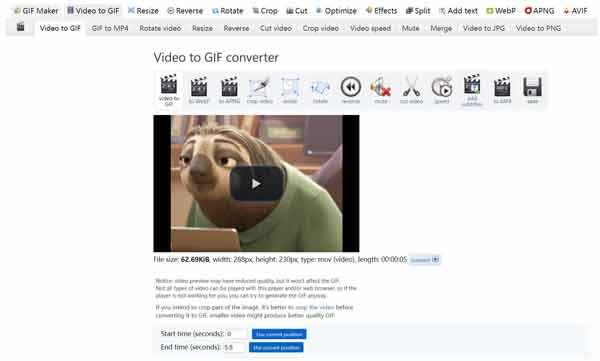
steg 2Klicka på Bläddra knappen och öppna målet MOV på din disk. Eller klistra in videoadressen i URL-rutan för att importera en online-MOV. Klicka på Ladda upp video knappen för att ladda upp MOV.
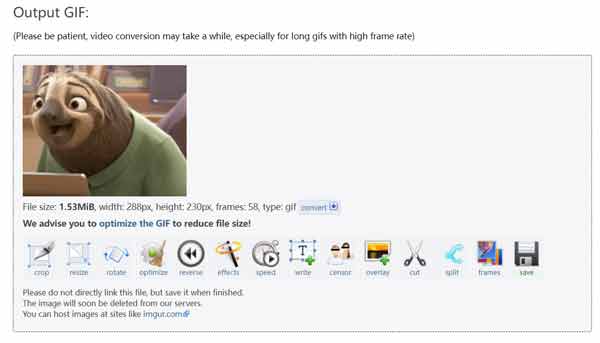
steg 3Ange nu startpositionen i Starttid fältet och ställ in Stopptid för. Justera Storlek, bildhastighetoch andra alternativ.
steg 4Klicka på Konvertera GIF knappen för att initiera konvertering av MOV till GIF online. När det är klart klickar du på spara ikon för att ladda ner den animerade bilden.
Del 5. Vanliga frågor om att konvertera MOV till GIF
Kan jag konvertera en MP4-video till GIF?
Vissa onlineappar kan konvertera MP4 till GIF. Eller så kan du prova ovannämnda Tipard Video Converter Ultimate för att skapa GIF-filer från dina MOV-videor.
Hur infogar man en GIF i PDF?
PDF är ett dokumentformat och du kan infoga en GIF i dokumentet som liknar andra stillbildsformat. De animerade GIF-filerna i PDF blir stillbilder.
Hur gör jag om Live Photos till GIF?
Du kan konvertera Live Photos till GIF i iPhone Photos-appen direkt.
Slutsats
Den här guiden har berättat för dig fem sätt att konvertera MOV till animerade GIF-bilder på Windows, Mac, online, iPhone och Android. Du kan välja rätt verktyg efter ditt tillstånd och följa våra steg för att enkelt få det du vill ha. Tipard Video Converter Ultimate kan producera den bästa utskriftskvaliteten när du gör GIF från video eller bilder. Det är därför vi rekommenderade det i det här inlägget.







